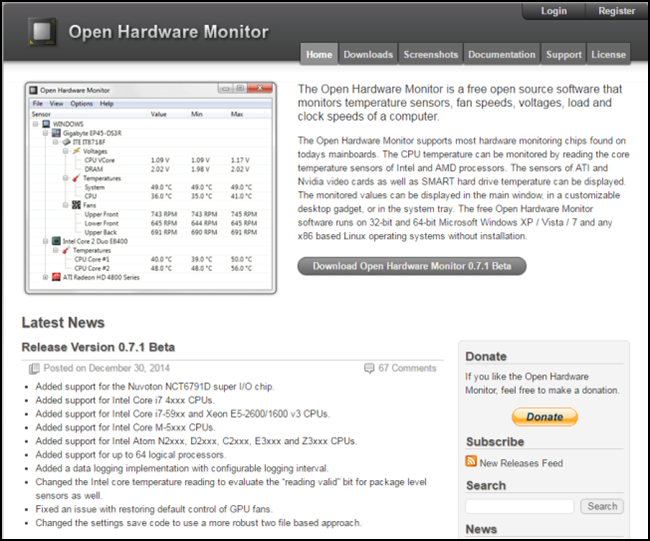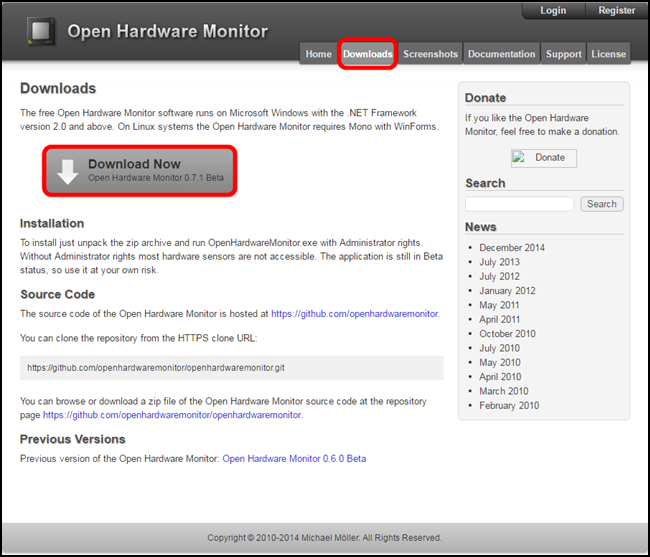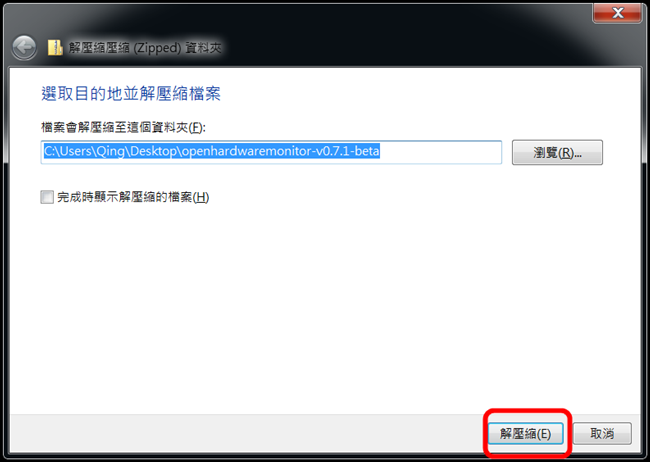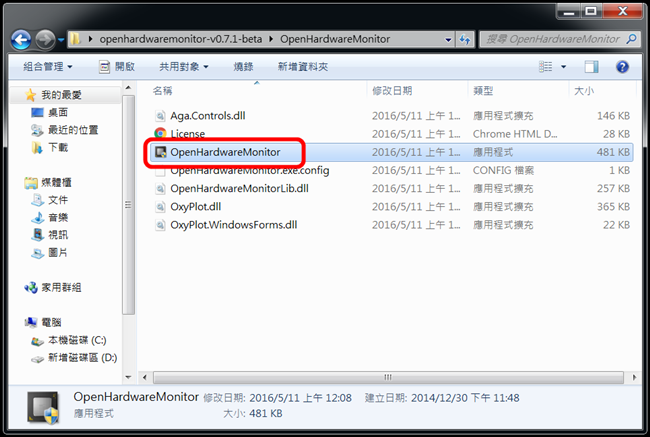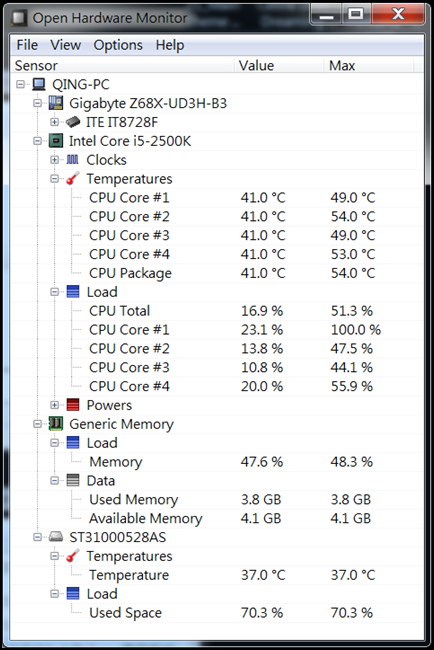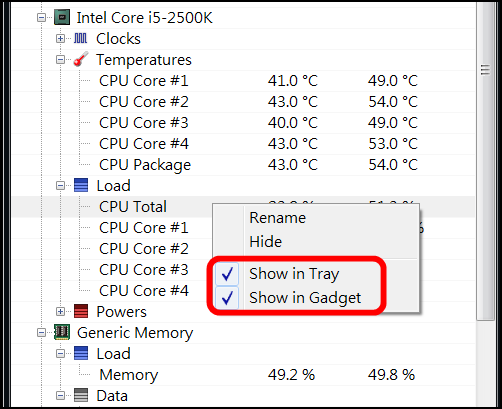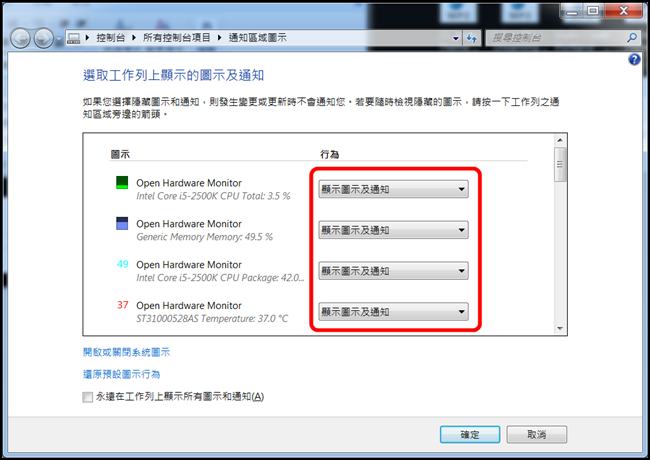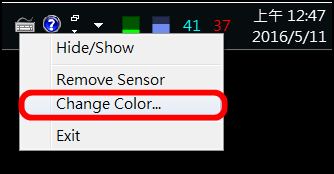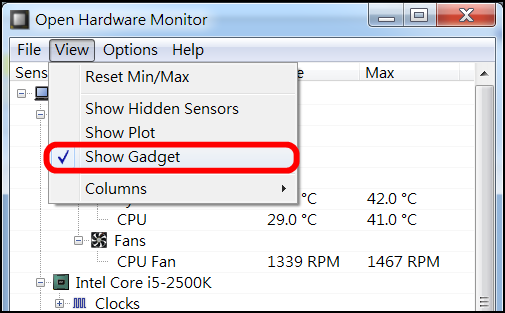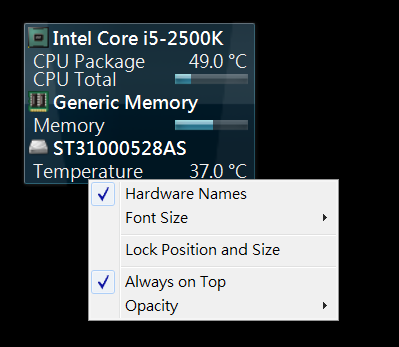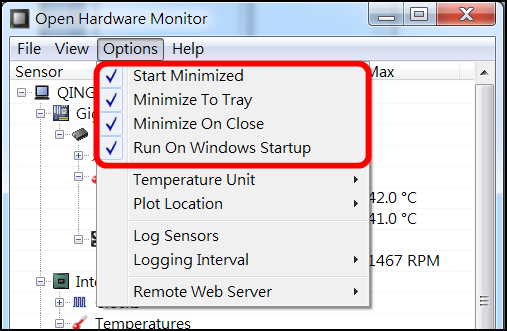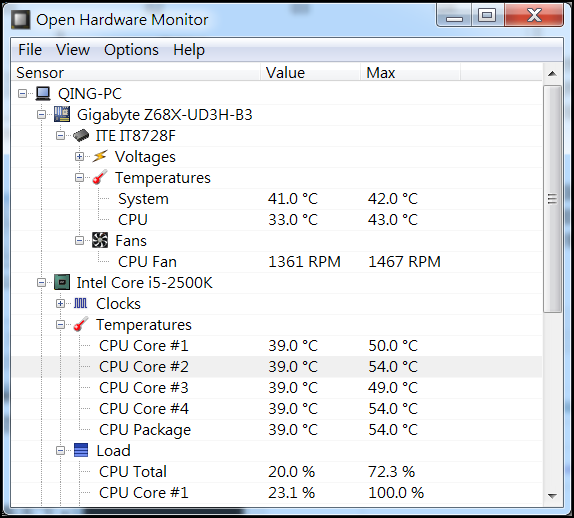
使用電腦十幾年下來,覺得溫度很容易被使用者忽略,但卻是一件重要的事情,因為電腦零組件若不能在它的正常工作溫度中運作,它的效能和壽命就會降低,甚至壞掉,別的零組件可能還好,若是壞在硬碟的話,你可能會想哭,而我就是那個過來人…
Open Hardware Monitor是一套能提供電腦零組件運作資訊的小軟體,例如時脈、電壓、溫度和使用率等資訊,軟體小、免安裝,設定隨開機啟動,常駐在系統中,能隨時一眼就能知道目前電腦的狀況,關心自己愛機的朋友,不妨下載使用看看。
下載&執行
Open Hardware Monitor最新一版更新為2014.12.30,雖然更新不頻繁,但其實相容絕大多數的電腦平台。
直接至Downloads頁面下載最新版本。Installation中說明要正確偵測,需以管理員權限執行;另外,軟體目前仍為Beta版本,使用時請注意你能承受的風險,嗯…我用是都沒有什麼問題,所以請繼續吧。
解壓縮檔案。下載的壓縮檔為zip格式,就算沒有安裝解壓縮軟體,Windows 7以上的作業系統也能點按直接解開。
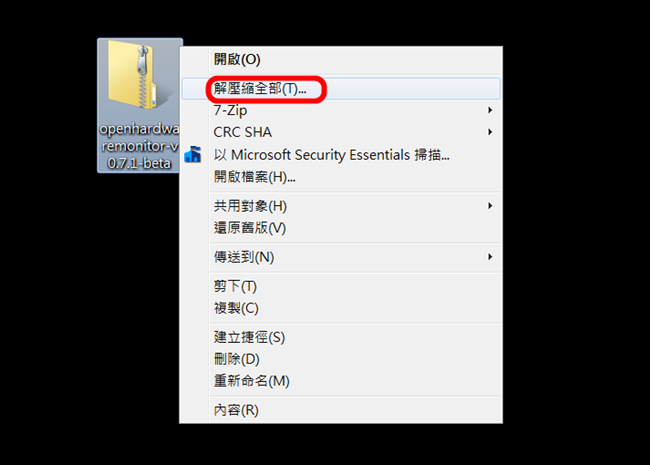
Open Hardware Monitor是小軟體,同時它也不用安裝就能執行,打開資料,執行OpenHardwareMonitor。
選擇偵測項目常駐系統
Open Hardware Monitor可提供零組件運作的狀態,整個軟體頁面主要分成主機板、處理器、記憶體、顯示卡(本例為內顯,因此無顯示)、風扇轉速和硬碟,使用者可了解目前的運作狀況。個人覺得比較重要的是處理器使用率、溫度、記憶體使用率及硬碟溫度,風扇轉速則視需求而定。
當然,使用上不需打開整個頁面,得到所有資訊,因此我們把比較重要的幾個縮至系統匣或是桌面小工具,除了不佔畫面,還能讓你一目暸然。各項目點按右鍵,選擇要要在系統匣(Show in Tray)顯示,或是桌面小工具(Show in Gadget)模式,把你所需顯示的項目都勾選起來。
系統匣顯示時,記得選擇圖示行為「顯示圖示及通知」,使圖示能常駐顯示
在系統圖示上按右鍵可自定圖示顏色,識別更容易
若選擇桌面小工具,請在檢示(View)中勾選Show Gadget後,桌面才會顯示小工具。
桌面小工具模式,按右鍵由上至下可設定顯示裝置名稱、字型大小、固定位置和大小、置頂和透明度。
設定完成後,建議把選項(Options)中的開始最小化、最小化至系統匣、關閉視窗為最小化、開機執行四個選項把勾,之後開機就會常駐顯示了。
結語
有時候電腦要出問題,是有一些徵兆可尋的,例如,你明明沒在幹嘛,但處理器使用率和溫度卻居高不下,是那個程式占用還是風扇有問題?硬碟溫度偏高也是大問題,因為它有可能帶著你的資料,隨時往生…等。Open Hardware Monitor電腦監控軟能幫助你即時了解目前電腦的狀況,軟體小而實用,大家記得玩玩看。